Creative Look (снимка/клип)

"Изглед" (Look) е термин, отнасящ се до изгледа и вида на изображения, генерирани от различни фактори, като цвят, острота, яркост и др. С настройката [ Creative Look] можете да изберете обработката на дадено изображение, като изберете предпочитан измежду предварително инсталирани изгледи. В допълнение, можете да направите фини настройки на контраста, светлите зони, сенките, избледняването, наситеността, рязкостта, диапазона на рязкост и яснотата за всеки "Изглед" (Look).
Creative Look] можете да изберете обработката на дадено изображение, като изберете предпочитан измежду предварително инсталирани изгледи. В допълнение, можете да направите фини настройки на контраста, светлите зони, сенките, избледняването, наситеността, рязкостта, диапазона на рязкост и яснотата за всеки "Изглед" (Look).
- MENU >
 (Експонация/цвят) > [Color/Tone] > [
(Експонация/цвят) > [Color/Tone] > [ Creative Look].
Creative Look]. - Изберете желания "Look" (Изглед) или [Custom Look], като използвате горната/долната част на колелото за управление.
- За да регулирате
 (Контраст),
(Контраст),  (Най-светли зони),
(Най-светли зони),  (Сенки),
(Сенки),  (Избледняване),
(Избледняване),  (Наситеност),
(Наситеност),  (Рязкост),
(Рязкост),  (Диапазон на рязкост) и
(Диапазон на рязкост) и  (Яснота), преместете надясно, като използвате дясната част на колелото за управление. Изберете желания елемент с помощта на дясната/лявата страна и след това изберете стойността, като използвате горната/долната страна.
(Яснота), преместете надясно, като използвате дясната част на колелото за управление. Изберете желания елемент с помощта на дясната/лявата страна и след това изберете стойността, като използвате горната/долната страна.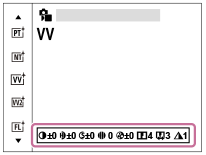
- Когато избирате [Custom Look], преместете надясно, като използвате дясната страна на колелото за управление, и след това изберете желания изглед (Look).
- Използвайки [Custom Look], можете да извикате едни и същи предварително зададени "Look" (Изгледи) с малко по-различни настройки.
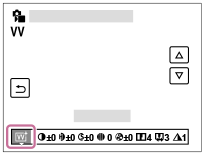
Детайли за елементите от менюто
 ST:
ST:- Стандартна обработка за широка гама от обекти и сцени.
 PT:
PT:- За заснемане на телесен цвят в омекотен тон, изключително подходящ за портрети.
 NT:
NT:- Наситеността и рязкостта са намалени за заснемане на изображения с по-умерени тонове. Този стил е подходящ и за заснемане на материал за изображения, които ще бъдат обработвани с компютър.
 VV:
VV:- Наситеността и контрастът са повишени за заснемане на поразителни изображения на сцени и обекти, изпълнени с цветове, като цветя, пролетна зеленина, синьо небе или океански гледки.
 VV2:
VV2:- Създава изображение с ярки и живи цветове с богата яснота.
 FL:
FL:- Създава изображение с мрачен завършек, като прилага рязък контраст към меките цветове, както и към впечатляващото небе и нюансите на зеленото.
 IN:
IN:- Създава изображение с матови текстури чрез потискане на контраста и наситеността.
 SH:
SH:- Създава изображение с ярко, прозрачно, меко и оживено настроение.
 BW:
BW:- За заснемане на монохромни изображения в черно и бяло.
 SE:
SE:- За заснемане на изображения с монохромен ефект сепия.
 Регистриране на предпочитани настройки (Custom Look):
Регистриране на предпочитани настройки (Custom Look):- Изберете шестте персонализирани изгледа (полетата с числа от лявата страна), за да регистрирате предпочитаните настройки. След това изберете желаните настройки чрез десния бутон.
Можете да извикате едни и същи предварително зададени "Look" (Изгледи) с малко по-различни настройки.
За по-детайлна настройка
Въз основа на всеки "Изглед" (Look), елементи, като например контраст, могат да бъдат настройвани по ваш вкус. Можете да регулирате не само предварително зададените изгледи (Looks), но и всеки [Custom Look], функция, която ви позволява да регистрирате любимите си настройки.
Изберете елемента за настройване, като натиснете дясната/лявата страна на колелото за управление, след което настройте желаната стойност с помощта на горната/долната му страна.
Когато стойността по подразбиране премине в стойност на настройка,  (звездичка) се добавя до иконата "Look" (Изглед), показана на екрана за снимане.
(звездичка) се добавя до иконата "Look" (Изглед), показана на екрана за снимане.
 Contrast:
Contrast:- Колкото по-висока е избраната стойност, толкова повече се акцентира върху разликата между светлите и тъмните зони и толкова по-голям е ефектът върху изображението. (–9 до +9)
 Highlights:
Highlights:- Регулира яркостта на светлите области. Когато е избрана по-висока стойност, изображението става по-ярко. (–9 до +9)
 Shadows:
Shadows:- Регулира сенките в тъмните области. Когато е избрана по-висока стойност, изображението става по-ярко. (–9 до +9)
 Fade:
Fade:- Регулира степента на избледняване. По-голямата стойност прави ефекта по-голям. (0 до 9)
 Saturation:
Saturation:- Колкото по-висока е избраната стойност, толкова по-наситени са цветовете. Когато е избрана по-ниска стойност, цветовете на изображението са ограничени и по-умерени. (–9 до +9)
 Sharpness:
Sharpness:- Настройва рязкостта. Колкото по-висока е избраната стойност, толкова по-голям е акцентът върху контурите, а колкото е по-ниска, толкова по-омекотени са те. (0 до 9)
 Sharpness Range:
Sharpness Range:- Регулирайте обхвата, където се прилага ефектът на рязкостта. По-голямата стойност прави ефектът на острота да се прилага към по-фини контури. (1 до 5)
 Clarity:
Clarity:- Регулира степента на яснота. По-голямата стойност прави ефекта по-голям. (0 до 9)
Нулиране на настроените стойности на всеки изглед ("Look")
Настроените стойности, като контраста, които сте променили по желание, могат да бъдат нулирани колективно за всеки изглед ("Look"). Натиснете бутона  (изтриване) на екрана за настройки за изгледа, който искате да нулирате. Всички коригирани стойности, които са били променени, ще се върнат към стойностите си по подразбиране.
(изтриване) на екрана за настройки за изгледа, който искате да нулирате. Всички коригирани стойности, които са били променени, ще се върнат към стойностите си по подразбиране.
Съвет
- За [Sharpness], [Sharpness Range] и [Clarity] направете пробен кадър и или го увеличете и възпроизведете на монитора на фотоапарата, или го изведете на устройство за възпроизвеждане, за да проверите ефекта. След това коригирайте отново настройката, ако е необходимо.
Забележка
- [
 Creative Look] е зададен на [ST] в следните ситуации:
Creative Look] е зададен на [ST] в следните ситуации:- [Интелигентно Авто]
- [
 Picture Profile] е с настройка, различна от [Off].
Picture Profile] е с настройка, различна от [Off]. - [Log Shooting] е с настройка, различна от [Off].
- Когато тази настройка е зададена на [BW] или [SE], [Saturation] не може да се настройва.
- В режим за клип [Sharpness Range] не може да се регулира.